Las categorías de notificación de Android de OneSignal funcionan para Google Android, Huawei Android y Amazon FireOS.
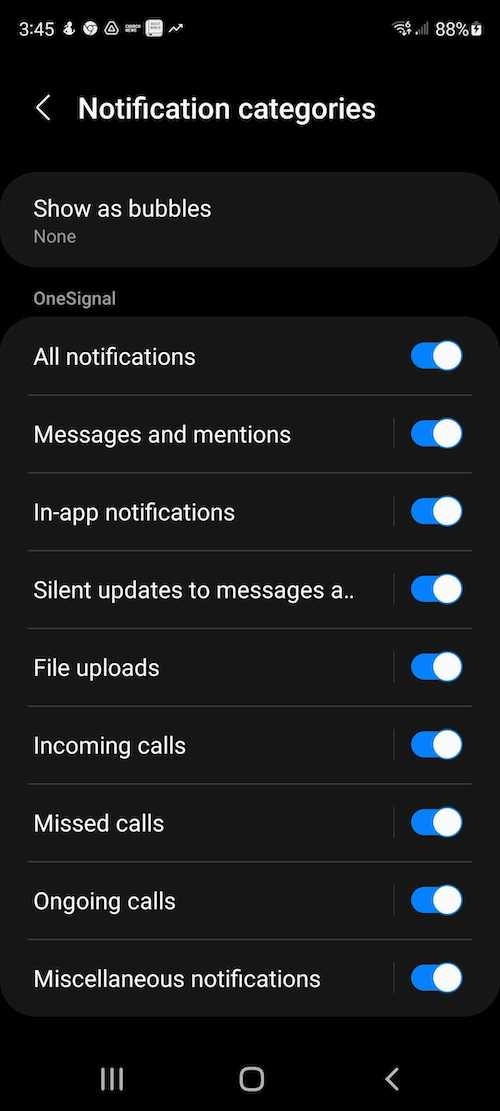
Ejemplo de las categorías de notificación de una aplicación en el dispositivo
Categorías de notificación predeterminadas
OneSignal crea automáticamente dos categorías predeterminadas:Miscellaneous
Se usa cuando no establece una categoría.- Importance: Alta
- Sound: Predeterminado
- Vibration: Predeterminado
- Badges: Habilitado
- Lockscreen: Privado
Restored
Se usa cuando su aplicación se cierra forzosamente y se vuelve a abrir. Si su aplicación tiene notificaciones push en el Centro de notificaciones cuando la aplicación se cierra forzosamente, se eliminarán del dispositivo. Volver a abrir la aplicación recrea (restaura) esas notificaciones. Nuestro SDK establecerá automáticamente la categoría como “Restored” con la siguiente configuración para evitar comportamientos no deseados y posibles frustraciones del cliente al recibir múltiples notificaciones de su aplicación con sonidos y ventanas emergentes.- Importance: Baja
- Sound: Desactivado
- Vibration: Desactivado
- Badges: Deshabilitado
- Lockscreen: Privado
Si siempre envía notificaciones push con una categoría personalizada, el canal “Miscellaneous” no aparecerá en los dispositivos de los usuarios. El canal “Restored” siempre aparecerá para manejar las notificaciones restauradas después de cerrar forzosamente la aplicación.
Comportamiento específico de Huawei
En dispositivos Huawei, OneSignal no establece una categoría predeterminada. Si no incluye una, Huawei aplicará importancia Alta de forma predeterminada.Crear categorías de notificación de Android en OneSignal
- Vaya a Settings > Push & In-App > Android Notification Channels en el panel de OneSignal.
- Haga clic en Add Group para organizar sus categorías (por ejemplo, “Actualizaciones de noticias”, “Actividad social”).
- Haga clic en Add Channel dentro del grupo para crear una nueva categoría.
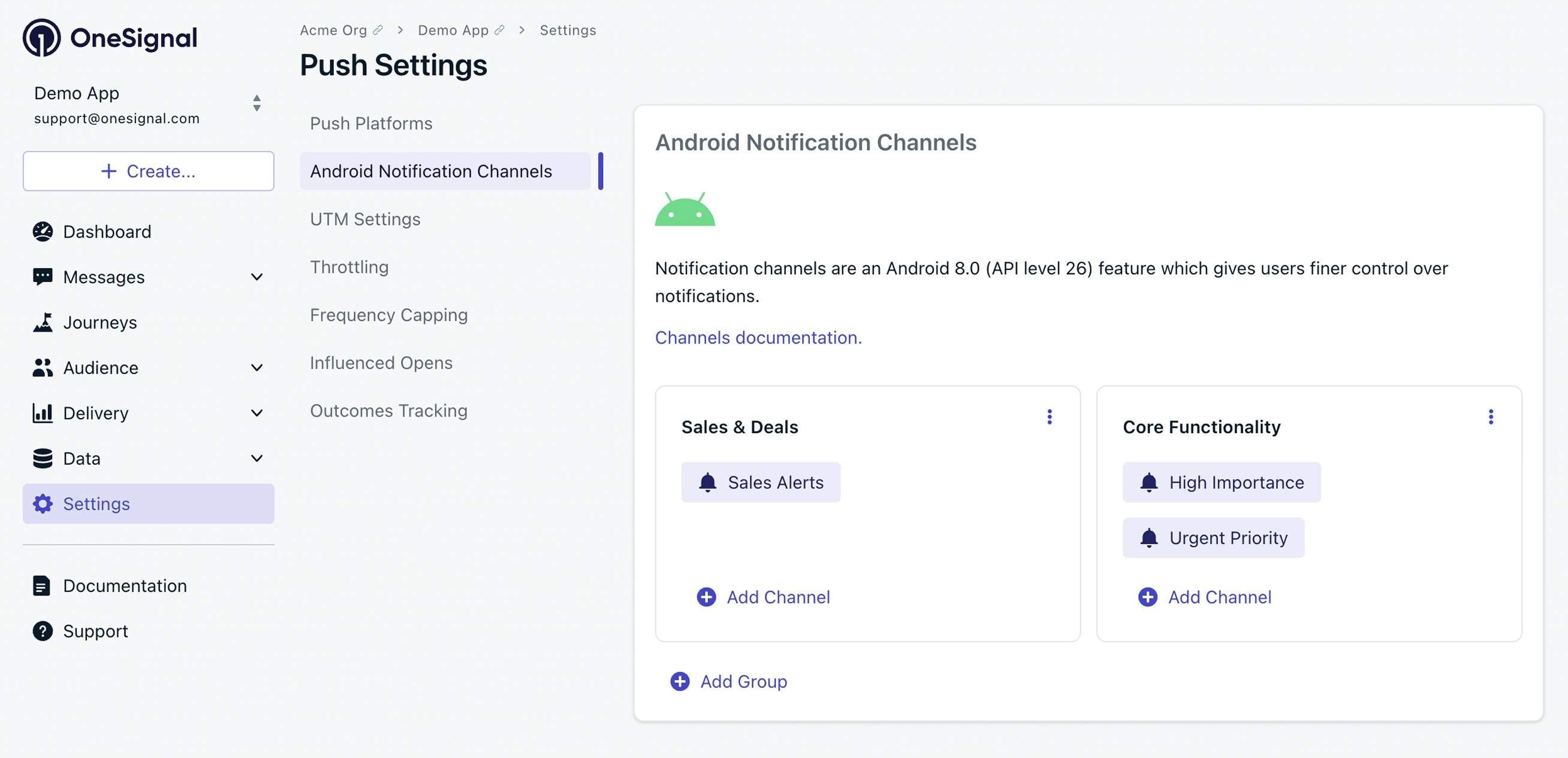
Dónde agregar categorías de Android en OneSignal
Nombre
Visible para el usuario. Manténgalo claro y descriptivo.Descripción
Visible para el usuario. Explique brevemente el tipo de notificaciones que manejará esta categoría.Importancia
Controla qué tan visible e interruptiva es la notificación:- Low: Silenciosa, sin alertas
- Medium: Sin sonido/vibración, interrupción visual mínima
- High: Reproduce sonido o vibra, sin ventana emergente en pantalla
- Urgent: Reproduce sonido y aparece como notificación emergente o estilo banner.
Sonido
- Off: Sin sonido
- Default: Tono de notificación predeterminado del dispositivo
- Custom: Cargue y haga referencia a un sonido personalizado (sin extensión de archivo).
Ejemplo:
alert_beep(noalert_beep.wav) Consulte Sonidos de notificación para instrucciones de configuración.
Vibración
- Off: Sin vibración
- Default: Usa el patrón de vibración del dispositivo
- Custom: Defina el suyo propio usando un patrón (en ms).
Ejemplo:
0, 300, 500, 300→ Esperar 0ms, vibrar 300ms, pausar 500ms, vibrar 300ms.
Color del LED
Algunos dispositivos Android admiten indicadores LED:- Off: Sin LED
- Default: Predeterminado del dispositivo
- Custom: Valor hexadecimal ARGB (por ejemplo,
FF0000FFpara azul)
Insignias
Muestra el recuento de insignias en el ícono de la aplicación:- Enabled: Se muestra la insignia
- Disabled: No se muestra insignia
Visibilidad de la pantalla de bloqueo
- Public: Se muestra el contenido completo
- Private: Solo nombre de la aplicación, oculta contenido
- Secret: No hay notificación visible en la pantalla de bloqueo
Una vez creada su categoría, puede usarla en sus notificaciones.
Actualizar categorías
Después de que un dispositivo recibe una notificación con una categoría, Android bloquea el comportamiento de esa categoría. Los cambios en la importancia, sonido, vibración u otras configuraciones no se aplicarán retroactivamente. Por ejemplo, si envía una notificación push con una categoría usando importancia “High” y sonido, luego cambia la importancia a “Urgent” y usa un archivo de sonido diferente, la siguiente notificación push a ese mismo dispositivo con esa misma categoría no tendrá importancia “Urgent” ni el nuevo sonido. Opciones:- Para actualizar el comportamiento: Cree una nueva categoría.
- Para probar cambios: Borre los datos de la aplicación o desinstale y vuelva a instalar la aplicación.
- Nombre del canal
- Nombre del grupo de canales
Eliminar categorías
Para eliminar una categoría eliminada del dispositivo del usuario:- Elimine la categoría del panel de OneSignal.
- Asegúrese de que todas las notificaciones se borren del Centro de notificaciones.
- Haga que el usuario:
- Ponga la aplicación en segundo plano durante más de 60 segundos
- Ábrala nuevamente (activa la sincronización del SDK)
Agregar categorías a las notificaciones
Dependiendo de cómo haya creado la Categoría de Android y cómo esté enviando el mensaje, estas son las formas en que puede hacer referencia a la categoría en sus notificaciones push.Envío desde el panel de OneSignal
- Dentro de su Plantilla o Compositor de mensajes push, navegue a la configuración de Android.
- En Category, seleccione su categoría si se creó dentro del panel de OneSignal o seleccione (Created in App) si se creó programáticamente en su aplicación.
- Si se creó programáticamente, también establezca el campo Existing Channel con el nombre definido en su código.
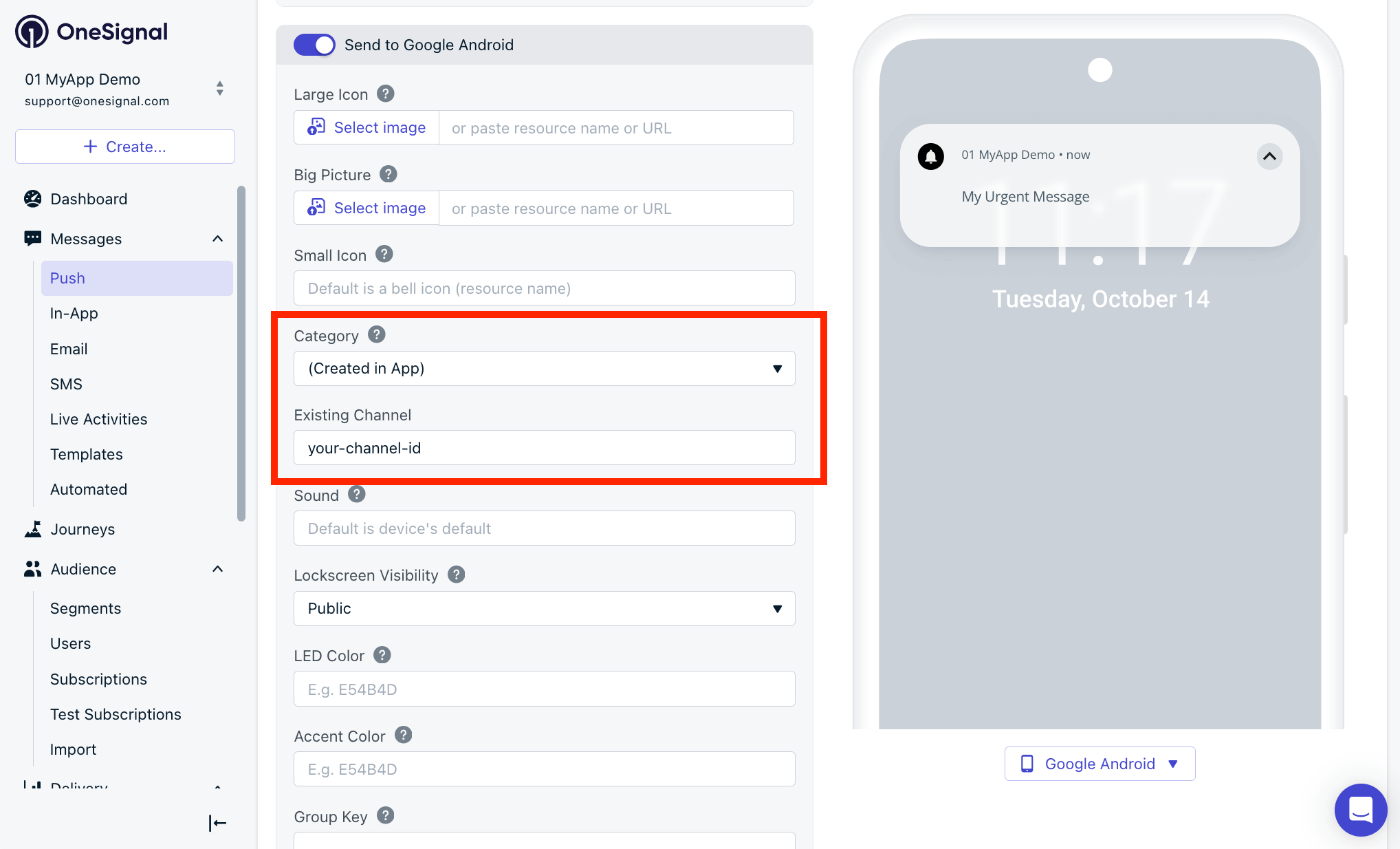
Dónde seleccionar la categoría de Android en el compositor de mensajes
Envío con la API REST
Si creó la categoría en el panel de OneSignal, use elandroid_channel_id en la solicitud de API Crear mensaje. Puede encontrar el Channel ID en la pantalla de configuración de Categoría de Android.
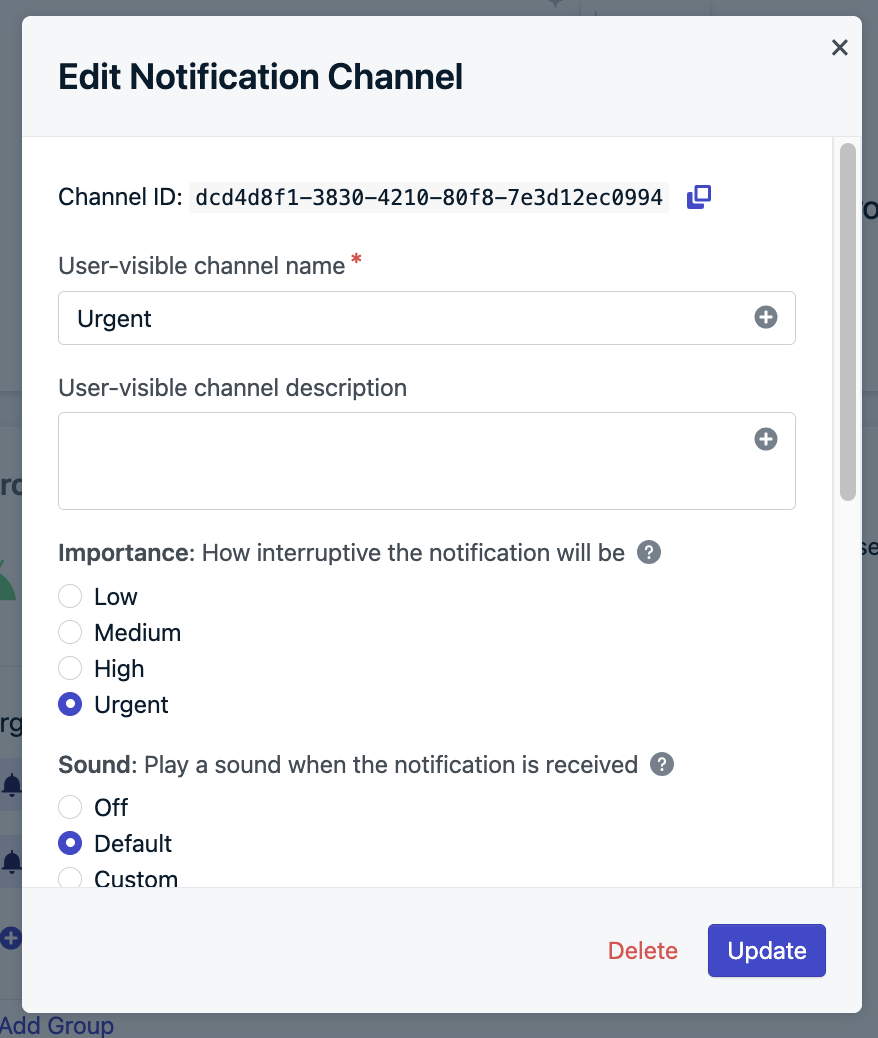
Encuentre el Channel ID en la pantalla de configuración de Categoría de Android
existing_android_channel_id en la solicitud de API Crear mensaje y establezca el nombre como se define en su código.
FAQ y solución de problemas
¿Las categorías pueden reproducir sonidos en modo No molestar (DND)?
No. OneSignal no establecesetBypassDnd en las categorías. Para anular DND, cree su propio canal programáticamente y habilite esta configuración. Consulte setBypassDnd.
¿Puedo localizar los nombres o descripciones de las categorías?
No. OneSignal no admite múltiples idiomas para las categorías. Para admitir la localización, defina sus propios canales de Android y haga referencia a ellos a través deexisting_android_channel_id en sus solicitudes de API push.
¿Por qué no funciona mi categoría de Android?
Hay varias razones por las que su categoría de Android puede no estar funcionando como se esperaba. Para solucionar problemas, verifique lo siguiente:- ¿Qué no funciona?
- ¿No se está reproduciendo el archivo de sonido?
- ¿No se está mostrando en el dispositivo?
- ¿No ve la categoría en la Configuración de notificaciones de Android?
- ¿Cómo se creó la categoría?
- Si se creó en el panel de OneSignal, asegúrese de que la configuración esté definida como espera.
- Si se creó programáticamente en su aplicación, revise su código. Consulte la guía de Android para crear canales de notificación.
- Revise la configuración de la categoría:
- Asegúrese de que la configuración esté definida como espera.
- ¿Se está haciendo referencia correctamente al archivo de sonido? Consulte la sección Sonido arriba.
- ¿Se está haciendo referencia correctamente al nombre o ID de la categoría al enviar el mensaje?
- ¿Actualizó la configuración después de enviar una notificación?
- Si actualizó la configuración después de enviar una notificación, Android no aplicará esas actualizaciones a su dispositivo. Consulte Actualizar categorías arriba.
- Verifique la inicialización del SDK de OneSignal:
- Asegúrese de que OneSignal esté inicializado en la clase
Application, no en unaActivity. Consulte Configuración del SDK de Android.
- Asegúrese de que OneSignal esté inicializado en la clase
¿Todavía necesita ayuda? ¡Estamos aquí para ayudar! Envíe un correo electrónico a
[email protected] con la información anterior, incluida:- El código de la categoría de Android si se creó programáticamente en su aplicación
- La URL del mensaje en su panel de OneSignal con el problema